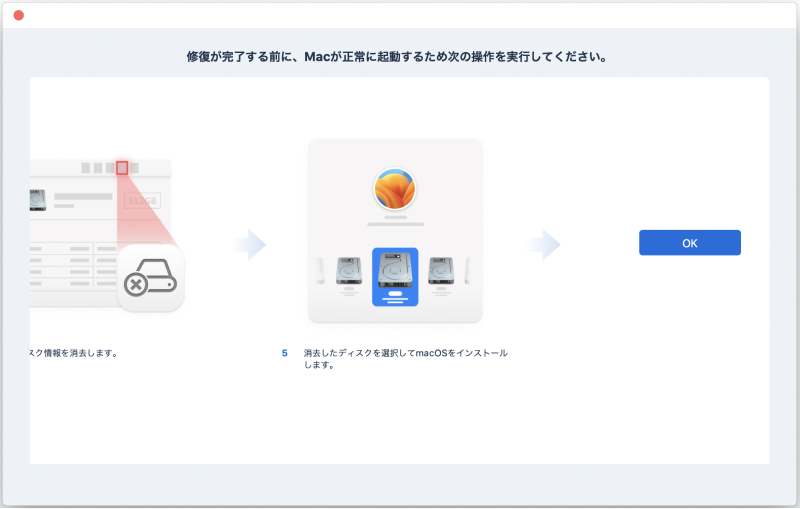Tenorshare ReiBootは、2つの修復モード(普通モードと高級モード)を備えたプロなmacOSシステム修復ツールとして、Macシステムの不具合を数分で修復し、ほとんどの問題を解決できます。ここでは、ReiBootを利用して、データを消去せずにmacOSを様々な不具合から救出する方法をご紹介します。
普通モード:データを失うことなくmacOS の不具合を修復
普通モードの修復は、最も一般的なmacOSシステムの問題を修正でき、データの損失を引き起こしません。
-
MacにReiBootをダウンロードしてインストール
正常に動作するMacでReiBootを起動し、修復するMacを接続します。Macが認識されたら「macOSのトラブルを修復する」をクリックし、復旧ツールを使用します。
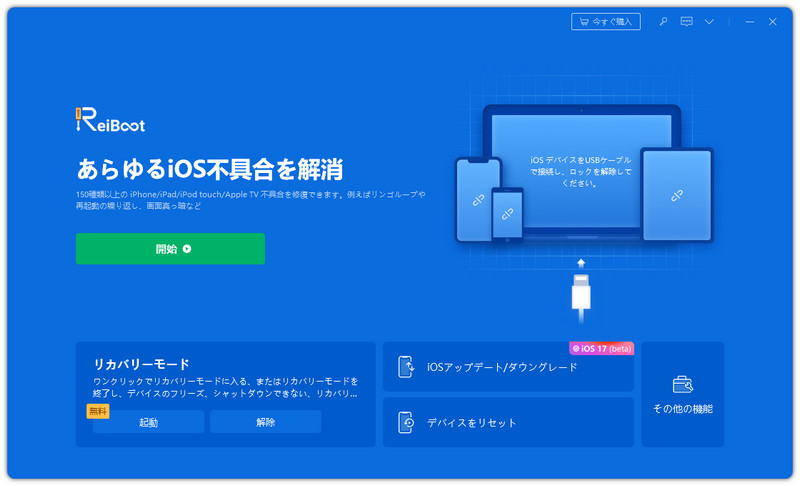
注意:macOSシステムの修復を問題なく進めるため、Apple純正のLightning USB ケーブルを使用して、Macデバイスをコンピューターに接続することを強くお勧めします。
-
「普通モード」ボタンをクリック
以下の画面にある「普通モード」を選択します。修復が失敗しないようにその下にある注意書きを確認し、問題なければ「普通モード」ボタンをクリックします。
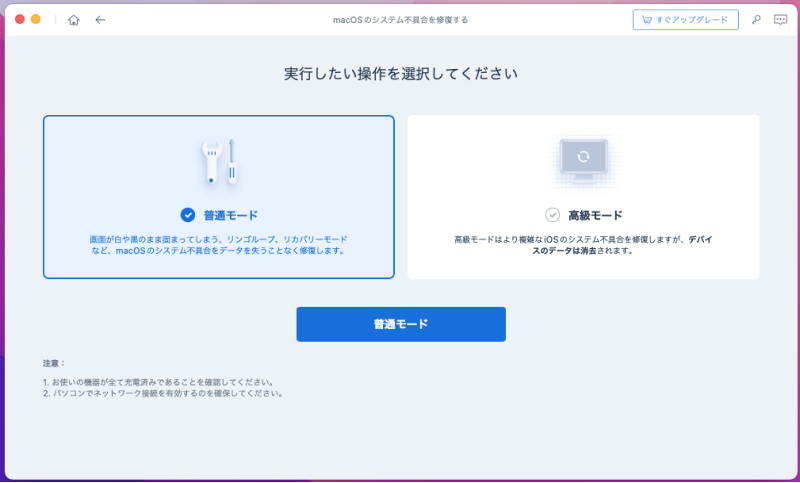
-
DFUモードに入る
修復するMacの機種を選択し画面の手順に従って進みます。
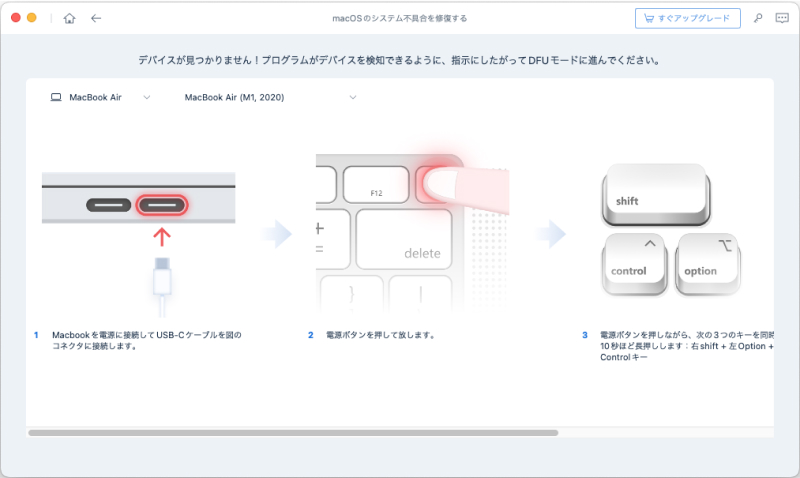
注意:デバイスが認識されない場合、選択したモデルとお使いのモデルが一致していることを確認してください。一致している場合、画面の手順に従ってDFUモードに入ります。
-
ファームウェアパッケージをダウンロード
準備ができたら「ダウンロード」をクリックして最新のファームウェアパッケージをダウンロードします。12GBあるのでしばらく待ちます。
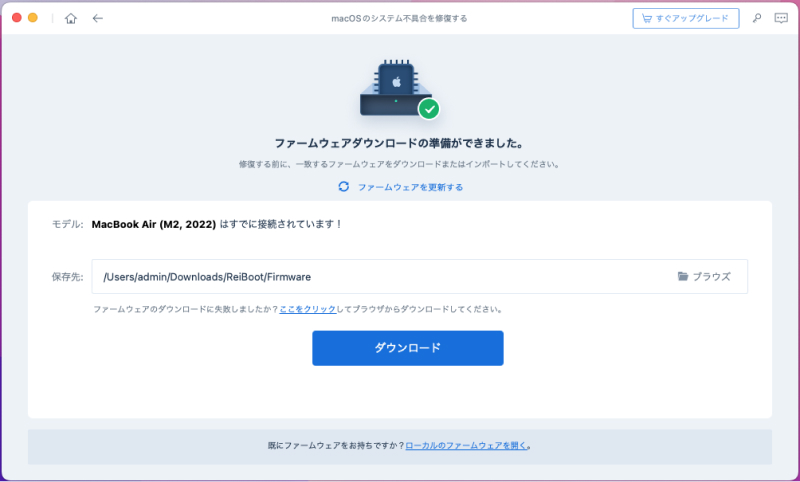
ヒント
1、ファームウェアのダウンロードに失敗した場合、「ここをクリック」をクリックします。
2、ファームウェアが既にお使いのパソコンに存在する場合、「ローカルにあるファイルをインポート」をクリックして手動でファームウェアをインポートします。
-
「普通モード」を開始
ファームウェアパッケージのダウンロードが完了したら、「普通モードの開始」をクリックしてシステムの修復を開始します。
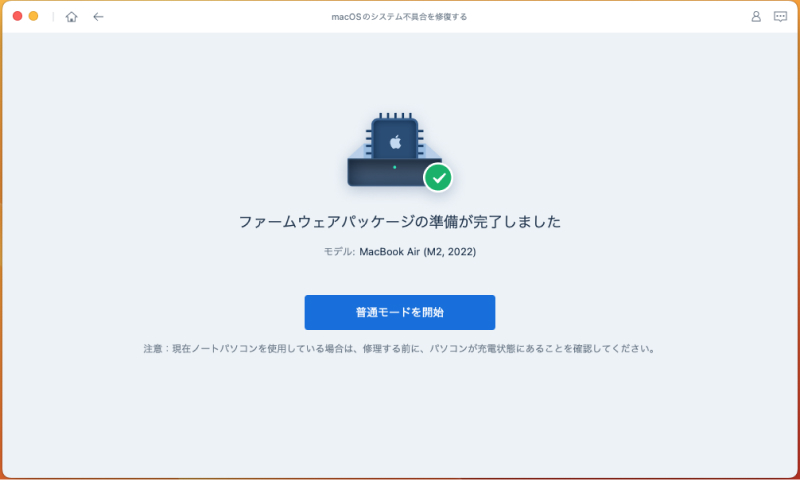
完了まで数分待ちます。
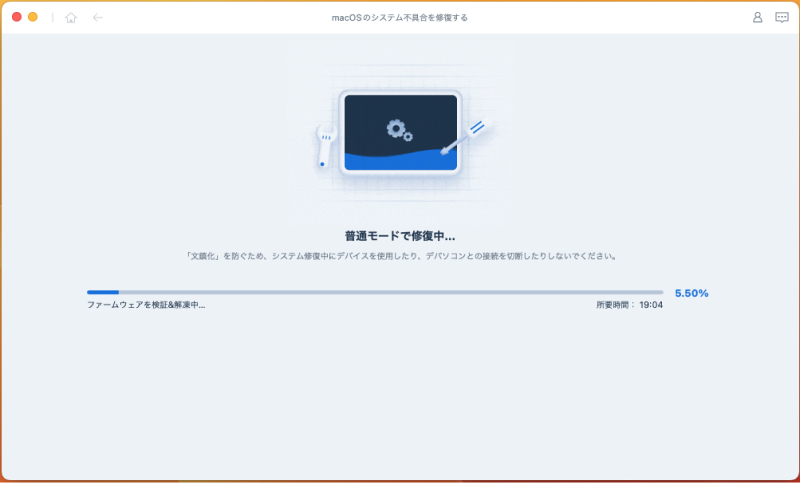
完了後macOSが自動で再起動し、すべてのデータは消去されません。
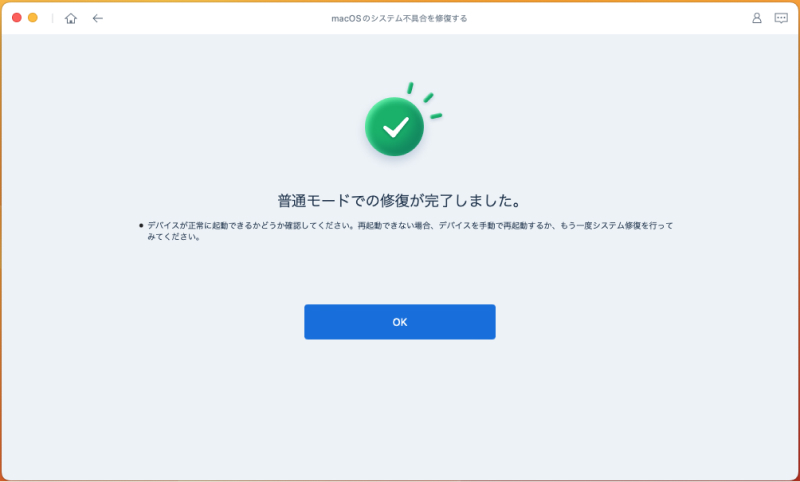
注意:お使いのMacがApple T2モデルの場合、以下の手順を一つずつ実行してから修復を完了します。
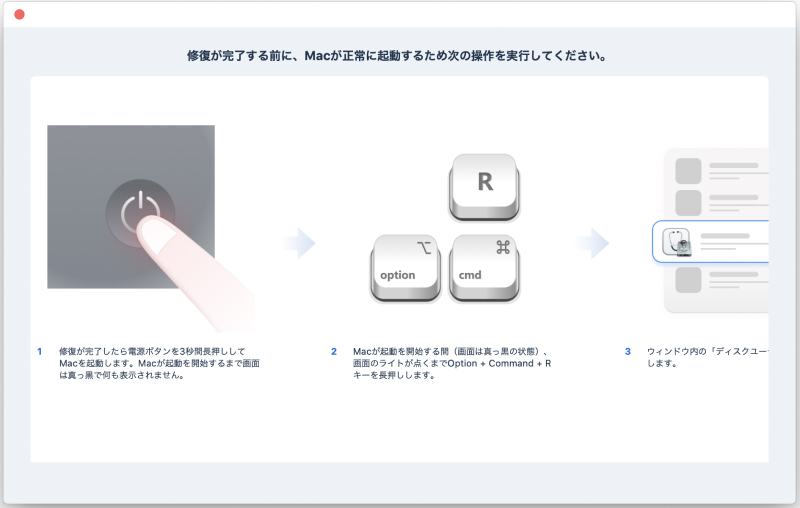
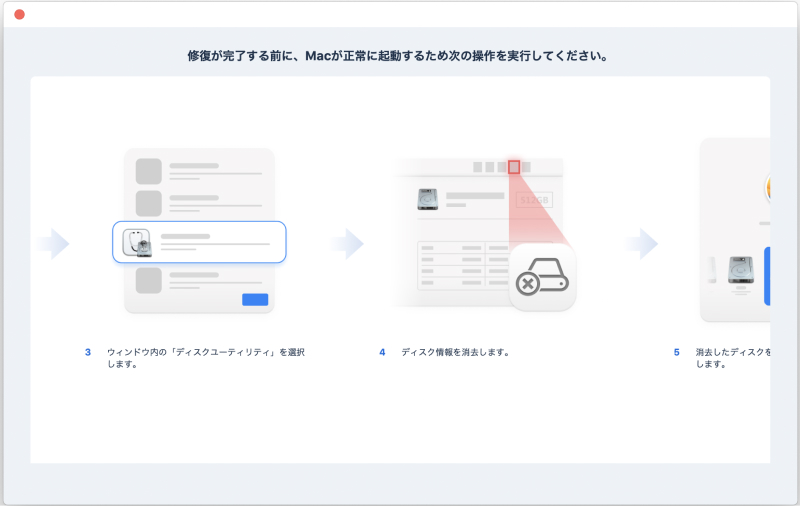
すべての手順が完了したら「完了」ボタンをクリックします。お使いのApple T2モデルMacは無事にアップデートされました。
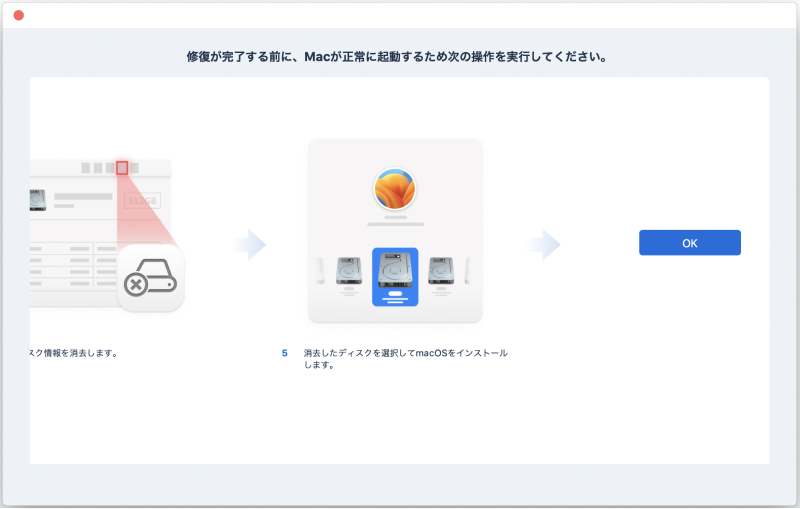
高級モード:より高い成功率でmacOSの不具合を修復
通常モードで修復してもmacOSの不具合症状が改善されない場合は、高級モードを使って修復することもできます。ただし、高級モードを実行するとデバイスのデータがすべて消去されますので、事前にバックアップを取っていない場合はお勧めしません。
-
MacにReiBootをダウンロード
ReiBootをダウンロードして起動し、2台のMacをUSBケーブルで接続します。
-
高級モードを選択
次のインターフェースで、「高級モード」を選択し、その下にある注意書きを確認します。問題なければ「高級モード」ボタンをクリックします。
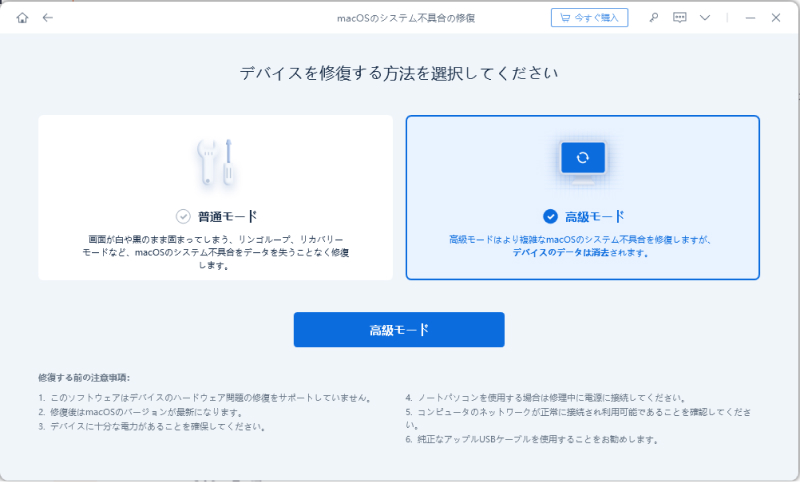
-
DFUモードに入る
修復するMacの機種を選択し画面の手順に従って進みます。
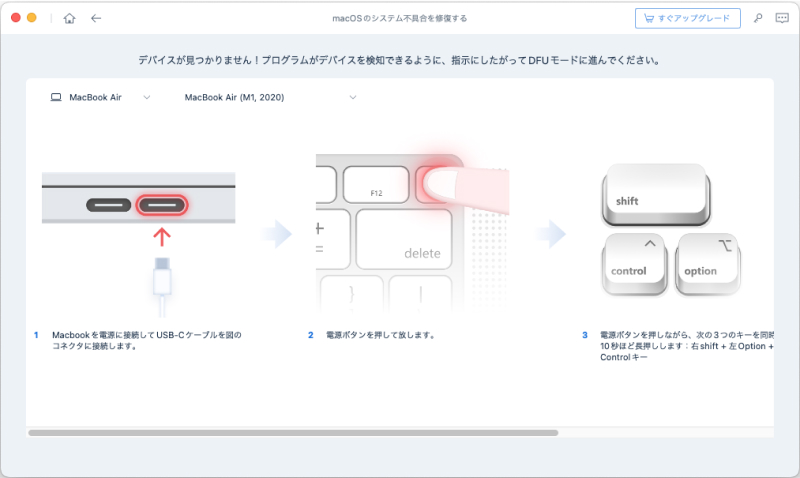
注意:デバイスが認識されない場合、選択したモデルとお使いのモデルが一致していることを確認してください。一致している場合、画面の手順に従ってDFUモードに入ります。
-
ファームウェアパッケージをダウンロード
「ダウンロード」ボタンをクリックしてファームウェアをダウンロードします(数分かかります)。
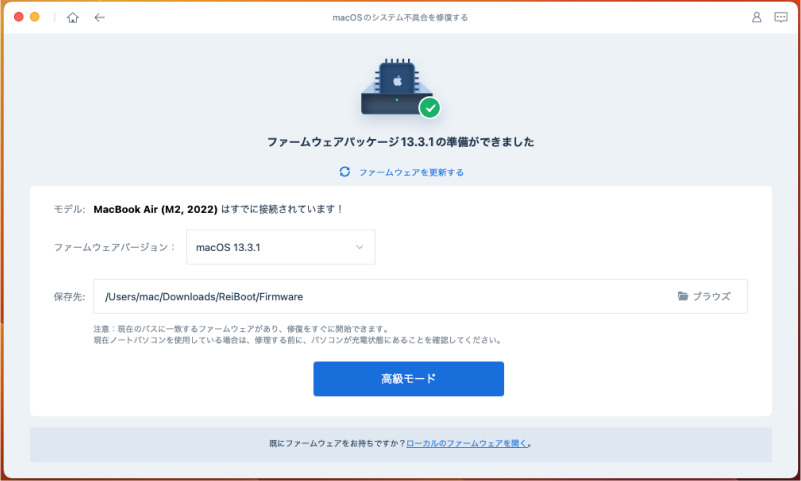
-
「高級モード」を開始
ファームウェアパッケージのダウンロードが完了したら、「高級モードの開始」をクリックしてシステムの修復を開始します。
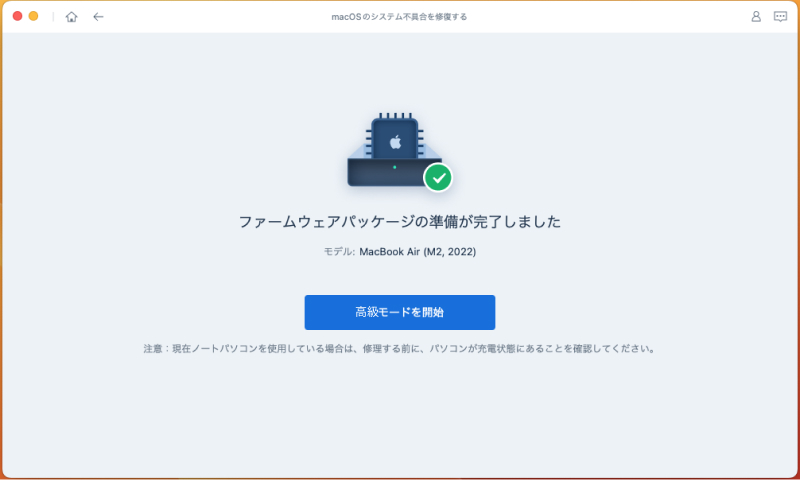
高級モードでは全てのデータと設定が消去されます。デバイスが使用可能な状態であれば、バックアップを取ってから再度実行することができます。そうでなければ「修復」ボタンをクリックして実行します。
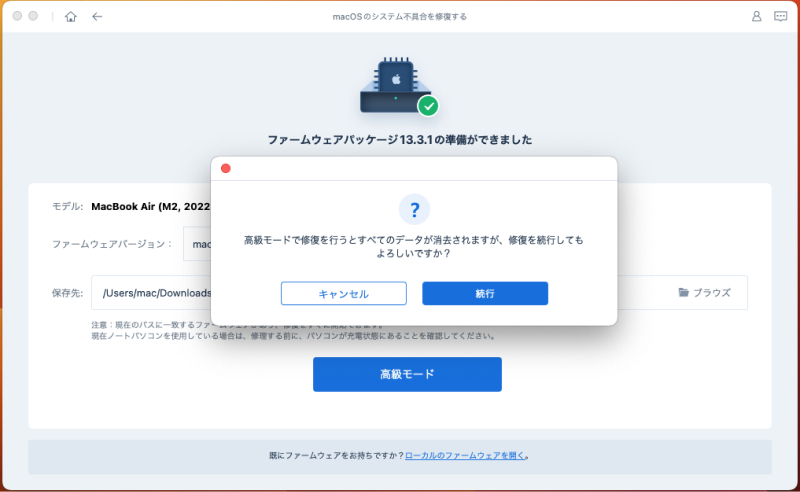
しばらくすると修復が問題なく完了します。デバイスが正常に戻っているかを確認してください。
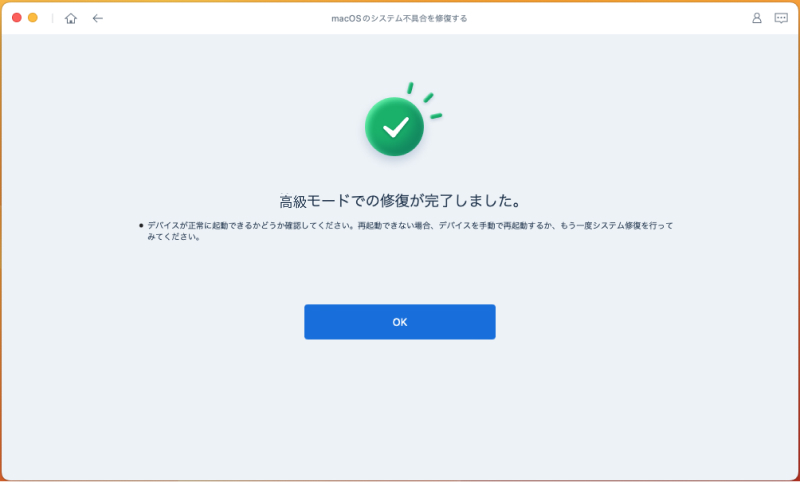
注意:お使いのMacがApple T2モデルの場合、以下の手順を一つずつ実行してから修復を完了します。
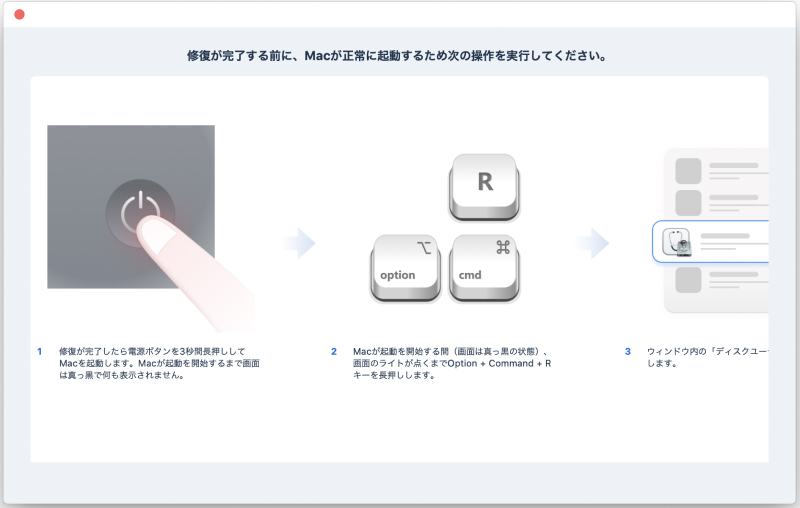
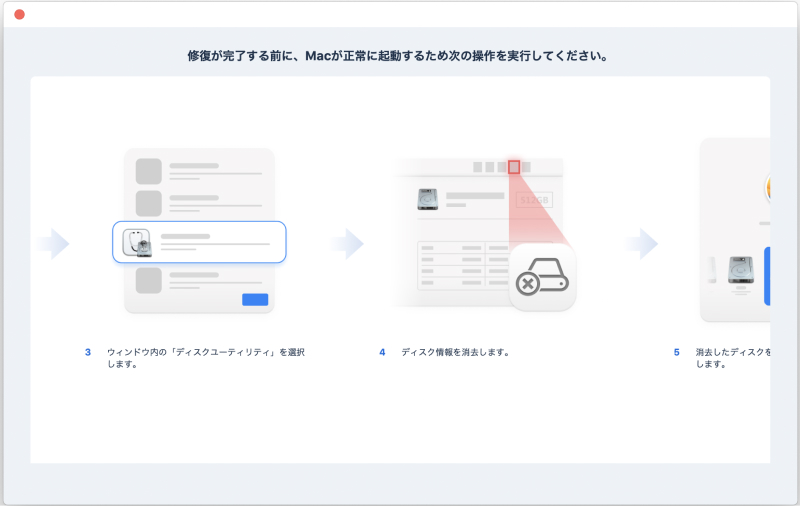
すべての手順が完了したら「完了」ボタンをクリックします。お使いのApple T2モデルMacは無事にアップデートされました。